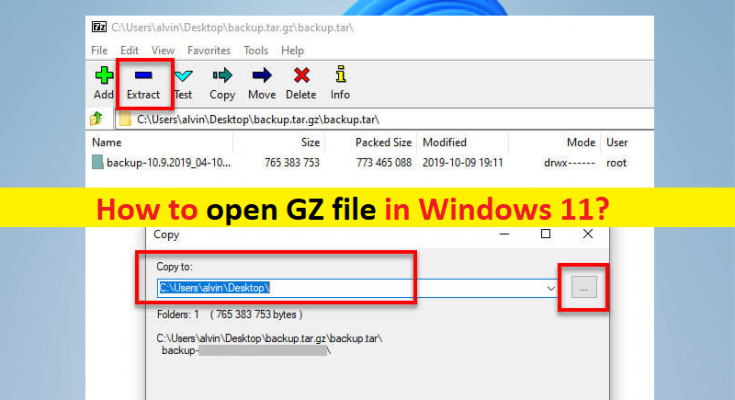Suggerimenti per decomprimere/aprire il file GZ in Windows 11:
In questo articolo, discuteremo su come aprire il file GZ in Windows 11. Verrai guidato con semplici passaggi/metodi per farlo. Iniziamo la discussione.
‘File GZ’: il file GZ o il file con estensione .GZ sono archivi compressi creati dall’algoritmo di compressione standard GNU zip (gzip). Questo formato di archivio è stato inizialmente sviluppato da due sviluppatori di software per sostituire il programma di compressione dei file di UNIX. L’estensione del file GZ è ancora uno dei formati di file di archivio più comuni sui sistemi Unix e Linux. Le funzionalità dei file GZ memorizzano il nome del file originale e il timestamp, consentendo agli utenti di recuperare le informazioni sul file originale anche dopo il trasferimento del file.
In genere i file GZ vengono visualizzati con i programmi di installazione del software su sistemi operativi basati su Unix come Ubuntu e macOS per l’archiviazione dei dati e i backup. Ma i file GZ possono essere utilizzati per normali scopi di archiviazione dei dati, quindi potresti anche imbatterti in tali tipi di file nel tuo computer Windows 10/11 e potresti dover estrarne il contenuto.
L’apertura o l’estrazione di file GZ nel computer Windows 11 è abbastanza semplice e facile. Questi file possono essere estratti o aperti utilizzando applicazioni di terze parti come il software 7-Zip e PeaZip, che sono gratuiti e open source. Inoltre, Windows 10/11 include il supporto nativo per TAR, TAR.gz o GZ che può aiutarti a estrarre file TAT o file GZ utilizzando i prompt dei comandi simili. Andiamo per i passaggi.
Come aprire il file GZ in Windows 11?
Metodo 1: come aprire/estrarre file GZ, file TGZ in Windows 11 utilizzando il software 7-Zip?
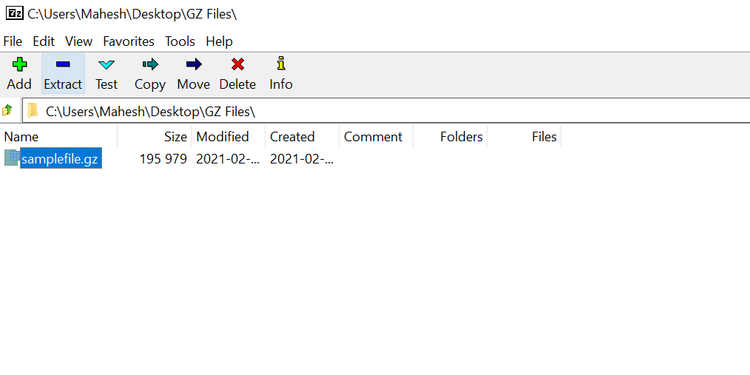
7-Zip Software è un archiviatore di file gratuito e open source con un elevato rapporto di compressione. Questo software può essere utilizzato su qualsiasi computer, compresi quelli nell’organizzazione commerciale. Questo programma può aiutarti a estrarre file compressi e creare i tuoi file compressi in diversi formati.
Passaggio 1: apri il browser come Google Chrome e scarica e installa il software 7-ZIP per il sistema operativo Windows 10/11 a 32 bit o 64 bit sul tuo computer
Passaggio 2: una volta scaricato, apri 7-ZIP Installller e segui le istruzioni sullo schermo per completare l’installazione.
Passaggio 3: una volta installato, apri il software 7-ZIP e all’interno del browser di file 7-ZIP, vai alla cartella che include il file TGZ o il file GZ
Passaggio 4: seleziona e fai clic con il pulsante destro del mouse sul file TGZ o GZ, seleziona “7-zip > Estrai file” per aprire la finestra Estrai
Passaggio 5: vedrai un nuovo percorso di cartella già incluso nella casella di testo “Estratto in”. Puoi modificare il percorso se necessario e premere il pulsante “Ok” per estrarre il file.
Passaggio 6: ora, fai doppio clic su estrai cartella TAR o cartella GZ o TGZ nella stessa finestra 7-zip per aprirla. Una volta aperto l’archivio iniziale, fare doppio clic sulle cartelle/file sub TAR per aprire e visualizzare il contenuto.
Metodo 2: come convertire i file GZ o TGZ in formato ZIP utilizzando il convertitore TGZ online?
Esplora file di Windows 10/11 ti consente di estrarre file ZIP con pochi clic. Puoi convertire file GZ o TGZ in formato file ZIP per aprire il file GZ sul tuo computer Windows 11.
Passaggio 1: apri il browser come Google Chrome e visita la pagina “https://convertio.co/”. Questo è un convertitore TGZ o GZ online
Passaggio 2: seleziona “Scegli file” per selezionare un archivio TGZ da convertire in ZIP
Passaggio 3: seleziona il file dalla cartella e fai clic su “Apri” per aggiungere il file al convertitore online.
Passaggio 4: seleziona il tipo di conversione in “Zip”
Passaggio 5: premi il pulsante “Converti” per convertire l’archivio.
Passaggio 6: fai clic su “Download” e salva il nuovo file ZIP
Passaggio 7: ora vai ai file di download in cui hai salvato i file ZIP scaricati. Fai doppio clic sul file ZIP scaricato per aprire la sua scheda Estrai, premi il pulsante “Estrai tutto” per aprire la finestra direttamente sotto.
Passaggio 8: seleziona la destinazione e premi “Estrai”. Ora, fai doppio clic sulla cartella estratta ZIP e apri il suo contenuto.
Metodo 3: estrai o apri il file GZ in Windows 11 utilizzando il comando TAR
Passaggio 1: digita “cmd” nella casella di ricerca di Windows e premi i tasti “MAIUSC + INVIO” sulla tastiera per aprire “Prompt dei comandi come amministratore”
Passaggio 2: digita il seguente comando e premi il tasto “Invio” per eseguire.
tar -xvzf C:\PATH\TO\FILE\FILE-NAME.tar.gz -C C:\PATH\TO\FOLDER\EXTRACTION
Passaggio 3: assicurati di aggiornare la sintassi per includere i percorsi di origine e di destinazione. Una volta eseguiti, tutti i file e le cartelle verranno estratti in una destinazione specifica.
Conclusione
Sono sicuro che questo post ti ha aiutato su Come aprire il file GZ in Windows 11 con diversi semplici modi. Puoi leggere e seguire le nostre istruzioni per farlo. È tutto. Per qualsiasi suggerimento o domanda, scrivi nella casella dei commenti qui sotto.